
Microsoft PowerPoint to system operacyjny należący do rodziny programów firmy Microsoft, jest to platforma służąca do tworzenia prezentacji slajdów w unikalny sposób z wykorzystaniem jej narzędzi do zmiany wyglądu slajdu, dodawania szablonów, wykonywania efektu świetlnego, wstawiania matematyki równania i wiele więcej.
Program PowerPoint jest szeroko używany przez miliony ludzi na całym świecieprezentacje w szablonach mogą być wykorzystywane przez studentów podczas wystawiania prac lub przez kadrę kierowniczą przy ustalaniu statystyk sprzedaży lub biznesu. W korporacjach rządowych odpowiedzialnych za przeprowadzanie narodowych spisów powszechnych i nieskończoność możliwych scenariuszy.
Jak korzystać z narzędzi schowka i edycji grupy Microsoft PowerPoint?
Schowek i narzędzia do edycji grup to zestaw narzędzi stworzonych przez korporację Microsoft, które nie tylko zastosowano do programu Microsoft PowerPoint, ale ogólnie dla rodziny programów. Jego funkcją jest w zasadzie uproszczenie pracy użytkowników podczas tworzenia i edycji prezentacji lub prac.
Zwykle podstawowe czynności narzędzi schowka obejmują:
- Kopiuj: Utwórz kopię danego tekstu lub pliku.
- Skaleczenie: Wyodrębnij plik lub tekst z witryny.
- Pasta: Należy ustanowić poprzednią akcję, skopiować lub wyciąć, aby później dodać ją do innej witryny.
Podstawy obsługi narzędzia schowka PowerPoint
Oto kilka podstawowych aspektów obsługi narzędzi schowka:
Dla skopiuj plik, tekst lub obraz można to zrobić na dwa sposoby, najpierw zaznacz cały tekst, praktycznym sposobem na to jest jednoczesne wciśnięcie klawiszy CTRL + „E”. I automatycznie zaznaczana jest cała zawartość. Następnie naciśnij klawisz Ctrl + „C”, aby utworzyć kopię.
Jeśli tylko potrzebujesz skopiuj część tekstu Możesz go wybrać za pomocą myszy lub myszy komputerowej, chociaż czynność tę można wykonać w ten sam sposób z całą zawartością.
Dla skaleczenie Możesz także zaznaczyć cały tekst lub plik dokumentu lub jego część ręcznie za pomocą myszy komputerowej lub ze względów praktycznych nacisnąć Ctrl + „E”, aby zaznaczyć wszystko, a następnie nacisnąć Ctrl + „X”, aby go wyodrębnić.
Dla wklej plik lub tekst Po skopiowaniu lub wycięciu, możesz po prostu wybrać nową lokalizację i kliknąć prawym przyciskiem myszy, a następnie wybrać opcję wklejania z listy rozwijanej.
Jeśli chcesz znacznie przyspieszyć ten proces, możesz nacisnąć klawisze Ctrl + »V». To automatycznie dodaje poprzedni wybór.
Jak korzystać z narzędzi do edycji?
Narzędzia do edycji to seria instrumenty które można zastosować do wykonywania pracy w bardziej praktyczny sposób, niektóre sposoby to:
Plik motyw docelowy
Jest to opcja prezentowana przez program, dzięki której można wybrać, czy plik zmieni kolor liter. Rodzaj czcionka i rozmiar, dodając go w innym miejscu do schowka, znajdziesz:
- Użyj motywu docelowego
- Zachowaj format źródłowy
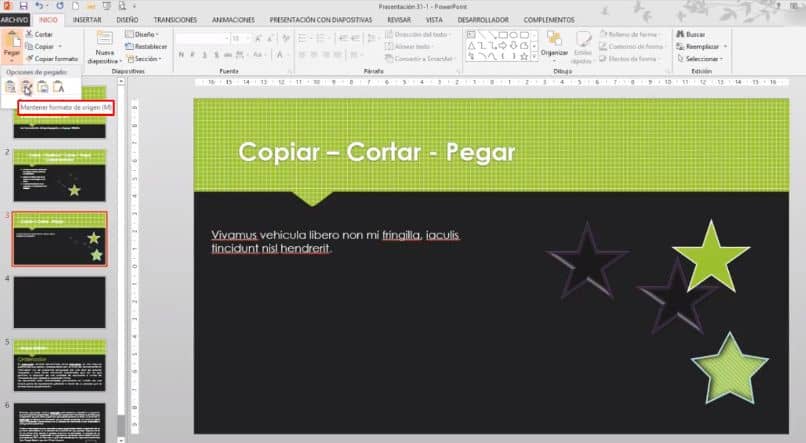
Możesz również skopiuj go jako obraziw tym przypadku dostępne będą funkcje edycji obrazu lub wklejania go w formie tekstowej, w tym przypadku dostępne będą opcje edycji tekstu.
Powiel element
Możliwe jest powielenie tego samego elementu, kliknij dokument lub plik i zamiast kopiować, wybierzesz „podwójnie”, w ten sposób ten sam obraz, rysunek lub tekst będą powielane tak długo, jak długo klikniesz tę opcję.
Skopiuj format
Zasadniczo to, co wytwarza, to to, że jest stosowane ten sam typ formatu z jednego pliku do drugiego. Jest to przydatne w przypadku liczb. Musisz wybrać, kliknąć dwukrotnie, a następnie wybrać opcję «Kopiuj format». A następnie kliknięcie innych plików lub figur zostanie dodane automatycznie.
Po zakończeniu musisz nacisnąć klawisz Esc (Escape), aby nie używać tej opcji.
Narzędzia do edycji i schowka są bardzo przydatne, jeśli chodzi o tworzyć lub edytować nowe pliki, oszczędzaj czas i upraszczaj pracę, pozwala również na jeszcze lepsze szablony, ponieważ wszystkie obrazy i pliki tekstowe będą zgodne lub niektóre będą się wyróżniać spośród innych, jak chcesz.

